12 uitbreidingen voor Safari die u echt efficiënter kunnen maken
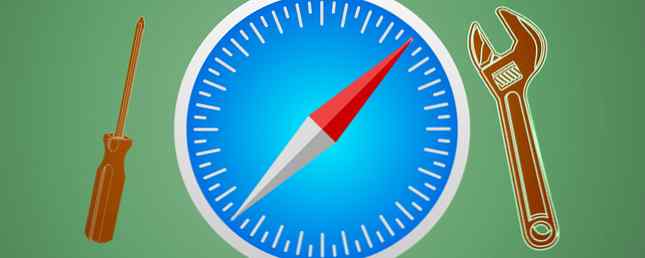
Verbetering van uw web-browse-ervaring kan op verschillende manieren worden gedaan. Essentiële add-ons De beste Chrome-extensies De beste Chrome-extensies Een lijst met alleen de beste extensies voor Google Chrome, inclusief suggesties van onze lezers. Meer lezen kan niet alleen gemak toevoegen, maar ook meer efficiëntie. Safari biedt een aantal geweldige tools, tussen werkbalken en knoppen die je kunnen helpen je werk te verbeteren en zelfs je spel in deze populaire browser.

Wees er sneller bij met werkbalken
Google Toolbar voor Safari plaatst een mooie, dunne werkbalk met veel aanpasbare opties en services binnen handbereik. U kunt een zoekveld, trefwoordmarkering en vertaling van geselecteerde tekst inschakelen.
U kunt ook de services die u wilt weergeven op de werkbalk kiezen uit een lange lijst met opties. Heeft u een knop voor alles, van Google Maps en Google Afbeeldingen tot andere Google-services, zoals Webmaster Tools en Adsense.
U kunt zelfs sociale media-netwerken toevoegen 5 Populairste sociale netwerksites zonder uw oma 5 Populairste sociale netwerksites zonder uw oma Is de markt voor sociale netwerken verzadigd? Is niet iedereen al op Facebook, Twitter, Tumblr, Instagram en LinkedIn? Niet helemaal. Meer lezen en sites zoals Bing, Amazon of Wikipedia. Google Toolbar voor Safari is gewoon een geweldige werkbalk om te hebben.


Een vergelijkbaar gadget genaamd Google Toolbar heeft een iets groter scherm, maar laat je ook personaliseren welke services je zou willen zien. De lijst met opties is smaller, maar heeft nog steeds een aantal fatsoenlijke keuzes.
U kunt uw Google-agenda weergeven Google Agenda gebruiken als een visueel motiverend hulpmiddel Google Agenda gebruiken als een visueel motiverend hulpmiddel We gebruiken nog steeds agenda's om ons aan dingen te herinneren, maar er zijn zoveel andere toepassingen, nu ze zijn verdwenen digitaal. Hier zijn enkele unieke mogelijkheden als een visueel motiverende tool. Lees meer, Adwords, Gmail en Blogger. Er kunnen niet zoveel items zijn om uit te kiezen als met Google Toolbar voor Safari, maar de Google Toolbar werkt goed.


Dictionary.com Toolbar is erg handig voor het opzoeken van een snelle woorddefinitie. Woorden die in het zoekvak worden ingevoerd, zullen de Dictionary.com-website rechtstreeks openen voor het woord dat u hebt ingevoerd.
De andere links op de werkbalk zijn ook handig om te hebben, zoals een thesaurus, citaten en vertaler. Wanneer u een van deze selecteert, wordt u naar dat gedeelte van de Dictionary.com-website gebracht in plaats van rechtstreeks naar het woord. Dit is jammer, maar het is nog steeds handig om deze links in de buurt te hebben als u veel webwoordwerk doet.

De Widgets-balk is er een die je kunt gebruiken om snel lokale weersomstandigheden, drie verschillende wereldklokken, de huidige datum en een RSS-feed-ticker te zien. U kunt de wereldkloklocaties kiezen en een URL voor de feed invoeren. Er is niets enorm nodig op deze werkbalk; het is gewoon een leuke-om-te hebben.

Knoppenbalk is een goede werkbalk als u uw bladwijzers niet wilt openen. Met deze werkbalk kunt u maximaal 20 URL-knoppen toevoegen met gekleurde labels en verdelingen. U kunt de uitlijning voor de knoppen op de werkbalk selecteren, evenals de stijl of kleur. Knoppenbalk is dun en werkt geweldig om snel naar uw favoriete sites te gaan.

Doe het met de klik van een knop
De RSS Menu-knop is handig om de beschikbare RSS-feeds weer te geven Is RSS Dead Dead? Een blik op de cijfers Is RSS dood? Een blik op de cijfers RSS is niet dood: miljoenen mensen gebruiken het nog steeds. Laten we een paar cijfers bekijken. Lees meer voor de site die u bezoekt. Als u een van de feeds in de lijst selecteert, kunt u deze bekijken op een nieuw tabblad. U kunt dus eenvoudig beslissen of de feed een is die u aan uw reader wilt toevoegen.

De knop Mini Google Maps is perfect om een klein venster te openen in plaats van naar de Google Maps-site te gaan. Voer uw locatie in en bekijk een kaart- of satellietweergave.
Het zou handig zijn om de optie voor aanwijzingen rechts in de pop-up te hebben. Maar als u alleen een kaart snel wilt weergeven, dan is de knop Mini Google Maps handig.

PanicButton is een zeer interessante tool waarmee u alle actieve tabbladen kunt verbergen. U ziet een badgepictogram met het aantal geopende tabbladen dat u heeft en eenmaal erop geklikt, wordt u naar het lege tabblad geleid.
Knopinstellingen zorgen voor sneltoetsen op het toetsenbord Windows Keyboard Shortcuts 101: The Ultimate Guide Windows Keyboard Shortcuts 101: The Ultimate Guide Toetsenbordsnelkoppelingen kunnen u uren tijd besparen. Beheers de universele Windows-toetsenbordsneltoetsen, toetsenbordtrucs voor specifieke programma's en een paar andere tips om uw werk te versnellen. Meer lezen en een andere “veilige pagina” als u de standaard blanco pagina niet wilt. U kunt het zelfs zo instellen dat de knop verborgen is nadat erop is geklikt.
Merk op dat de tabweergave niet echt is “verborgen” omdat je nog steeds elk van je tabbladen helemaal kunt zien. Deze knop neemt je echt gewoon mee “veilige pagina” als je niet wilt dat iemand je kantoor binnenkomt om te zien dat je bijvoorbeeld op Facebook bent.

De WebWatch-knop is geweldig om op te volgen hoe lang u op internet bent en bevat een aanpasbare activiteitherinnering. Dit zou handig zijn als u of iemand in uw familie slechts beperkte browsetijd heeft.
U kunt de herinnering instellen vanaf drie minuten tot drie uur. U kunt ook kiezen welk bericht moet worden weergegeven en of het bericht moet worden herhaald en hoe vaak.
Als u de herinnering niet nodig heeft en alleen wilt bijhouden hoelang u een activiteit op het internet wilt uitvoeren, heeft u meer tijd nodig? Probeer deze 7 opmerkelijke Chrome-timeruitbreidingen meer tijd nodig? Probeer deze 7 opmerkelijke Chrome-timeruitbreidingen Of u nu een taak wilt timen, aftellen om een activiteit te stoppen of u bent gewoon geïnteresseerd in hoeveel tijd u uitgeeft aan een website, er is een Chrome-timer-extensie voor u. Lees Meer, deze knop heeft je daar ook behandeld. Het kan starten zodra u Safari opent of wanneer u op de knop klikt. WebWatch is een handige gadget.

SimilarWeb is een andere interessante knop. Deze bevat uitgebreide informatie over de site die u bezoekt. Bekijk de siteclassificatie-informatie, verkeersbronnen, geografische percentages, verwijzende sites, zoekwoorden, sociale mediabronnen, vergelijkbare websites en tenslotte mobiele apps voor de site.
Als u een eigen website of blog heeft, beschikt u waarschijnlijk al over hulpmiddelen om dit type gegevens te verstrekken. Maar als u gegevens op bijna elke andere site wilt krijgen, is dit een nuttige knop.

Hiërarchielijst is een knop die u de volgorde van de huidige pagina binnen de website laat zien. Dus, als u begint op de startpagina van een site en naar een andere plek navigeert, kunt u de structuur gemakkelijk zien en een selectie maken uit de pop-up om indien nodig terug te gaan.

De Stop / Reload-knop is precies zoals het klinkt. U kunt het laden van de huidige pagina stoppen of deze opnieuw laden. Als u zich realiseert dat dit geen essentiële knop is omdat u deze optie in uw adresvenster hebt, is de knop alleen bedoeld om praktisch te zijn in uw werkbalk.

Wat zijn je favoriete Safari-tools?
Heb je werkbalken of knoppen die je vaak gebruikt voor Safari die meer opties bieden dan we hebben behandeld? Of misschien geeft u er de voorkeur aan uw Safari-scherm niet te vervuilen met dit soort hulpprogramma's en iets anders te gebruiken?
Deel gerust je suggesties met anderen door hieronder een reactie achter te laten.
Image Credit: Web Tools die de internetwebsite vertegenwoordigen via Shutterstock
Ontdek meer over: Browser-extensies, Safari-browser.


